Cách chụp ảnh màn hình màn hình của bạn

Ảnh chụp màn hình là ảnh chụp nhanh tức thì về những gì hiện đang hiển thị trên màn hình (tất nhiên là không sử dụng máy ảnh). Đồng thời, chất lượng hình ảnh vẫn được giữ nguyên như bản gốc, tức là 72 dpi. Bạn có thể cần chụp ảnh màn hình vì nhiều lý do - đã xuất hiện lỗi khi gửi đến dịch vụ hỗ trợ, biên lai thanh toán để xuất trình cho người bán, nói chung - đây là một tài liệu giống như một bản sao ngoại tuyến, cho biết rằng đây hình ảnh đã có trên màn hình.
Có một số cách để tạo ảnh chụp màn hình (hay còn gọi là ảnh chụp màn hình, theo thuật ngữ máy tính). Đơn giản nhất là sử dụng các công cụ của hệ điều hành. Thậm chí còn có một nút hiếm trên bàn phím dành cho việc này - nhưng phương pháp này yêu cầu các bước bổ sung. Do đó, cả một ngành công nghiệp chương trình chụp ảnh màn hình đã phát triển, từ chương trình đơn giản nhất, được tích hợp sẵn trong hệ điều hành Windows hiện đại bắt đầu từ phiên bản thứ bảy, đến các chương trình cho phép bạn chỉnh sửa ảnh “nhanh chóng” và thêm dòng chữ, mũi tên, v.v. Nói một cách dễ hiểu, để nhấn mạnh đầy đủ sự chú ý của người dùng, hãy tập trung vào chính xác những gì cần được hiển thị cho anh ta. Một tiện ích mở rộng hơn nữa là các dịch vụ trực tuyến - điều này cho phép bạn xuất bản ngay hình ảnh màn hình lên Internet và nhận liên kết tới nó để gửi cho người nhận.
Thật thú vị khi biết rằng các trình nhắn tin tức thời (Skype, WatsApp) có khả năng trong tin nhắn đã gửi không chỉ hiển thị liên kết đến ảnh chụp màn hình được chụp bởi hầu hết các dịch vụ trực tuyến mà còn cả chính hình ảnh đó. Trong bài viết này, chúng ta sẽ xem xét các cách chụp ảnh màn hình.
Nội dung của bài viết
Cách chụp ảnh màn hình bằng Print Screen
Đây là phương pháp lâu đời nhất và hầu như luôn hoạt động. Nó bắt nguồn từ thời mà mọi thứ được hiển thị trên màn hình đơn giản dưới dạng văn bản và máy in là máy in ma trận điểm, tập trung chủ yếu vào việc in thông tin mang tính biểu tượng, giống như máy đánh chữ. Để chụp nhanh những gì người dùng nhìn thấy trên màn hình, trên bàn phím có nút Print Screen. Sau khi nhấn nó, văn bản từ màn hình sẽ được gửi trực tiếp đến máy in. Đây là trường hợp của thời kỳ giao diện dựa trên văn bản (ví dụ: DOS, bảng điều khiển Unix).
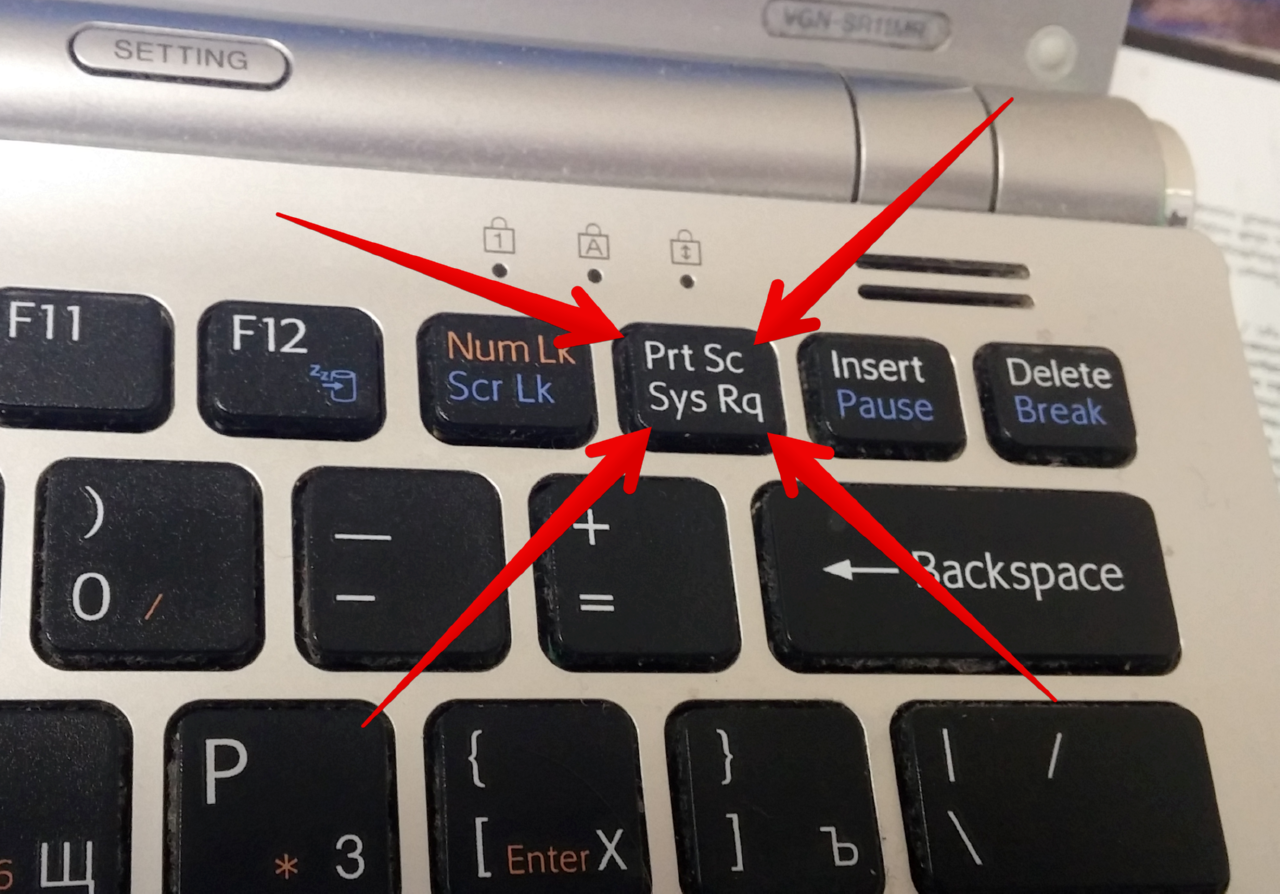
THẨM QUYỀN GIẢI QUYẾT! Với sự ra đời của giao diện đồ họa - đặc biệt là Windows, màn hình bắt đầu được sao chép dưới dạng hình ảnh chứ không phải được gửi đến máy in mà được đặt vào khay nhớ tạm. Chức năng này rất tiện lợi khi không có gì khác “trong tầm tay” và bạn cần có được hình ảnh ngay lập tức.
Nhược điểm - bạn sẽ phải dán nó từ bộ đệm vào đâu đó, từ Word và Paint đến Photoshop, xử lý nó trong chương trình này, nếu cần, hãy lưu nó vào đĩa và bằng cách nào đó gửi nó đến người nhận. Đương nhiên, bạn cần phải có một chương trình và kỹ năng như vậy để làm việc với nó.
Từng bước, quy trình trông như thế này:
- Chúng tôi đang tìm kiếm nút Print Screen. Trong máy tính xách tay, nếu Màn hình in được viết ở cạnh phím hoặc bằng màu khác thì nó sẽ hoạt động khi giữ phím Fn.
- Vào đúng thời điểm, hãy nhấn phím. Bề ngoài sẽ không có gì xảy ra, nhưng màn hình sẽ được “chụp ảnh” và lưu vào bộ nhớ máy tính, vào khay nhớ tạm.
- Tiếp theo, hình ảnh từ bộ đệm cần được đặt ở đâu đó. Bạn có thể thực hiện việc này ở vị trí mong muốn trong tài liệu Word bằng cách nhấn Ctrl+V.Nếu hình ảnh cần thiết không phải trong tài liệu mà dưới dạng một tệp riêng biệt, hãy sử dụng MS Paint (Start - Programs - Accessories - Paint), nơi chúng tôi cũng chèn từ bộ đệm.
Đối với những người có các chương trình và kỹ năng xử lý hình ảnh khác - chẳng hạn như Photoshop, thuật toán vẫn giữ nguyên.
Tệp kết quả có thể được chỉnh sửa theo ý của bạn và lưu lại. Sau đó, nó có thể dễ dàng gửi đến người nhận hoặc sử dụng cho mục đích khác.
Cách chụp ảnh màn hình màn hình của bạn bằng Snipping Tools
“Scissors” là một chương trình đặc biệt đạt tiêu chuẩn với tất cả các hệ thống Windows bắt đầu từ phiên bản 7.
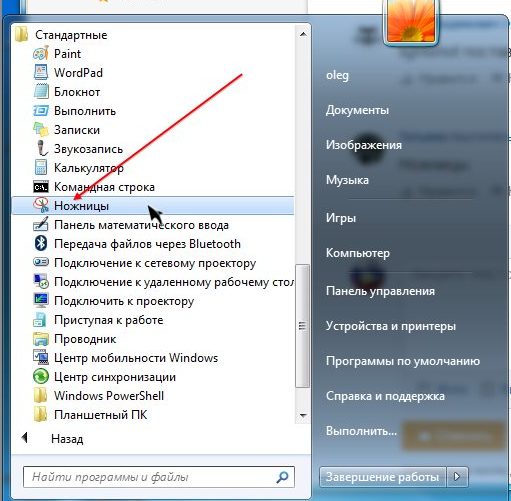
Nó nằm trong menu Bắt đầu, “Chương trình – Phụ kiện – Công cụ cắt”. Sau khi khởi chạy, người dùng sẽ được nhắc chọn một vùng trên màn hình để chụp ảnh màn hình. Đây không chỉ là một khu vực hình chữ nhật mà còn là một dạng tự do, rất có giá trị nếu bạn không muốn hiển thị quá nhiều thông tin từ màn hình của mình.
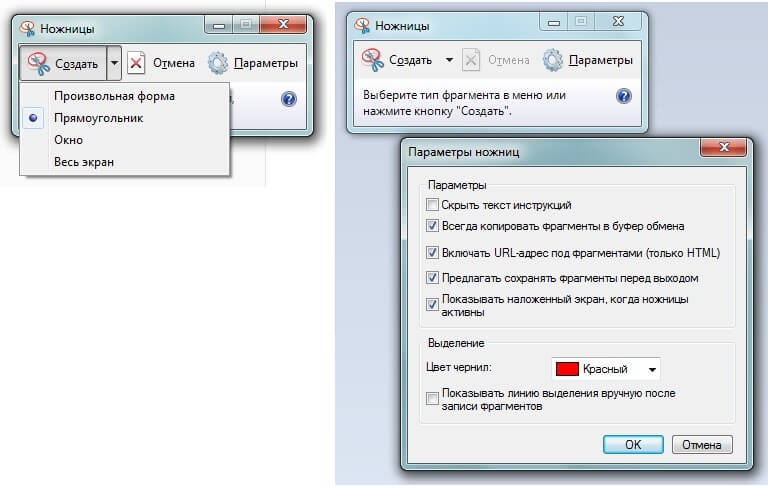
Sau khi chụp ảnh màn hình, nó sẽ tự động mở trong một trình chỉnh sửa nhỏ nơi bạn có thể sử dụng bút chì màu để vẽ các đường mảnh và bút đánh dấu để đánh dấu văn bản. Hình ảnh hoàn thiện được lưu ở định dạng PNG, GIF, JPG.
Vì vậy, “Kéo” tuy không phải là cách chụp ảnh màn hình tức thì nhưng lại khá phù hợp với những tác vụ đơn giản không yêu cầu xử lý hình ảnh. Đồng thời, có thể thu hút sự chú ý của người nhận vào chính xác mảnh hình mong muốn.
Các chương trình chụp ảnh màn hình
Ngoài ra còn có hàng trăm chương trình của bên thứ ba giúp việc viết kịch bản thuận tiện hơn nhiều - theo nghĩa là với sự trợ giúp của họ, bạn không chỉ có thể lưu hình ảnh vào đĩa mà còn có thể đăng nó để công chúng truy cập trên trang web của bạn trên Internet, đặt một liên kết để xem trực tiếp trên clipboard.
CHÚ Ý! Liên kết như vậy là duy nhất và phức tạp nên người ngoài không thể nhặt được và nhìn vào màn hình của bạn.
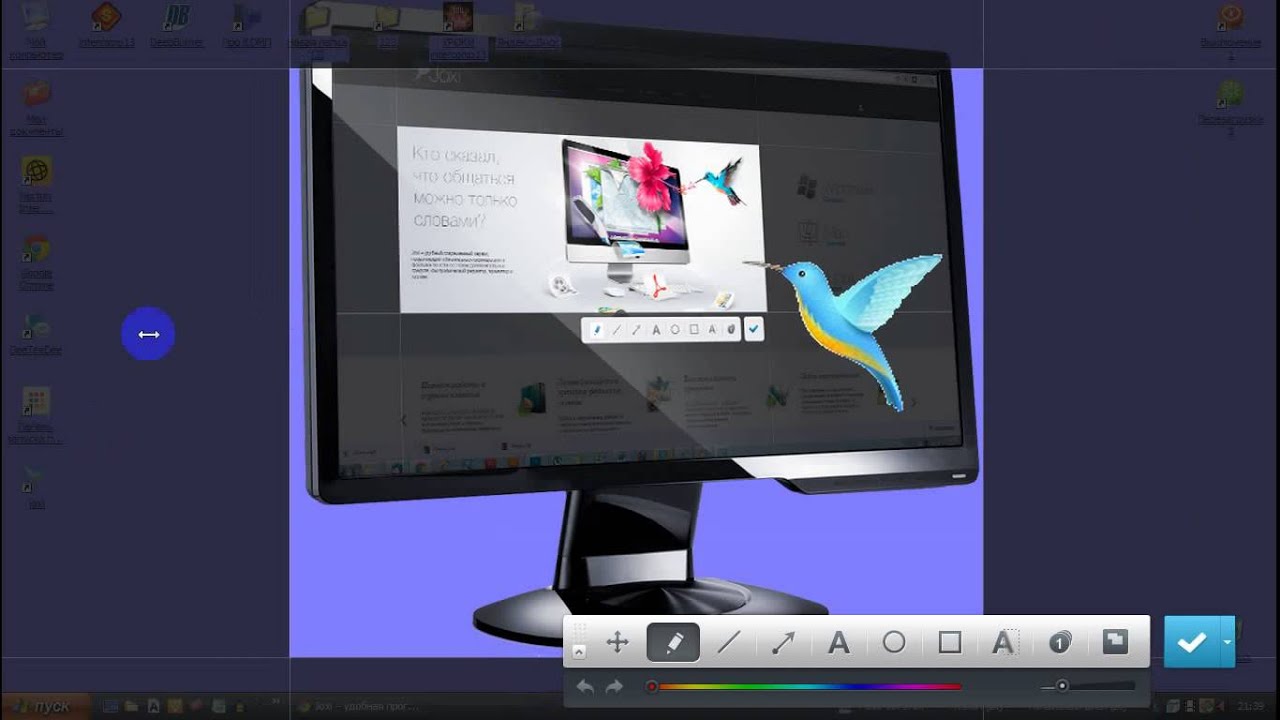
Các chương trình như vậy có chức năng rất lớn để chỉnh sửa ảnh chụp màn hình - vừa đánh dấu tương tác khu vực của nó, xoay nó, điều chỉnh độ sáng và độ tương phản, vừa thêm mũi tên, ký hiệu, nhận xét văn bản và vẽ nhiều hình dạng khác nhau lên trên ảnh chụp màn hình.
Một trong những chương trình phổ biến và có chức năng nhất là Joxi. Sau khi nhấp vào biểu tượng hoặc biểu tượng của nó, bạn nên chọn vùng sao chép.
Tiếp theo - rất nhiều công cụ, cho đến các vùng được đánh số tự động, sử dụng bất kỳ màu nào - mọi thứ bạn cần để áp dụng lời giải thích cho hình ảnh.
Bạn có thể lưu nó trực tiếp lên Web - chia sẻ nó trên mạng xã hội hoặc vào đĩa.
Nếu mục tiêu là nhanh chóng chia sẻ một đoạn màn hình với bạn bè hoặc nhúng nó vào tài liệu/blog thì những chương trình như vậy sẽ là lựa chọn tốt nhất.





